Het gebruik van filters kan zeer handig zijn om de rekeninginfo te organiseren zoals u zelf wilt. Een rekening kan deel uitmaken van meerdere filters. U kunt uw eigen aangepaste filters maken.
Voorbeelden:
Om uw filters te beheren (maken, aanpassen, verwijderen), ga naar het tabblad Rekeninginfo en klik op Filters in het menu links. Als u al bestaande filters heeft, kunt u makkelijk wisselen van filter vanuit Rekeninginfo.
Afhankelijk van het aantal aanwezige rekeningen kan een andere weergave verschijnen.
Heeft u meerdere paginas met rekeningen, kan u de lijst met rekeningen beperken tot een groep van banken of een specifieke set rekeningnummers of rekeninghouders.
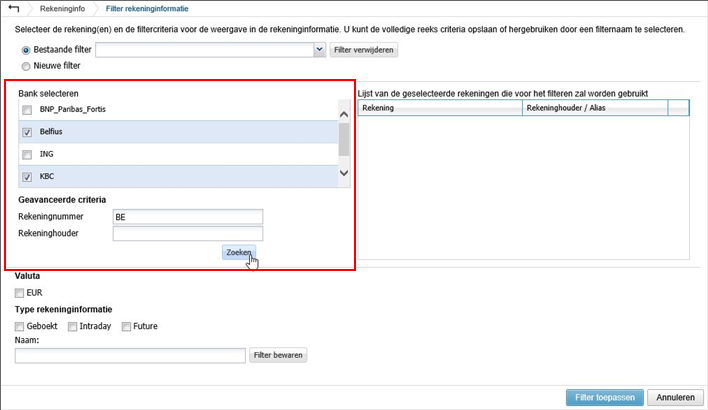
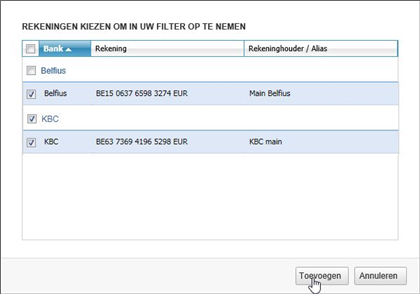
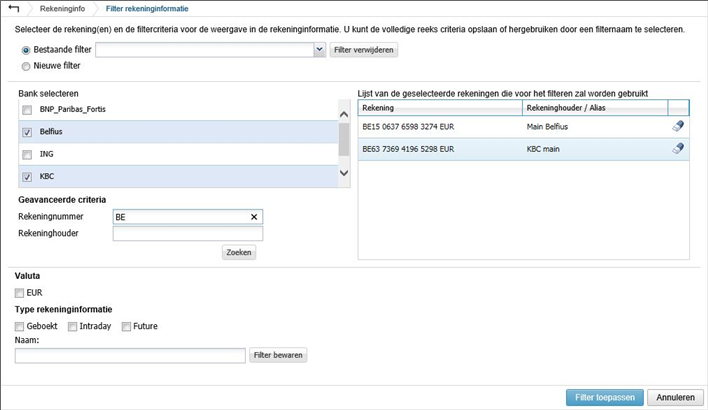
Ga naar de voorkeuren van Isabel 6, kies het tabblad Rekeninginfo en kies uw standaardfilter.